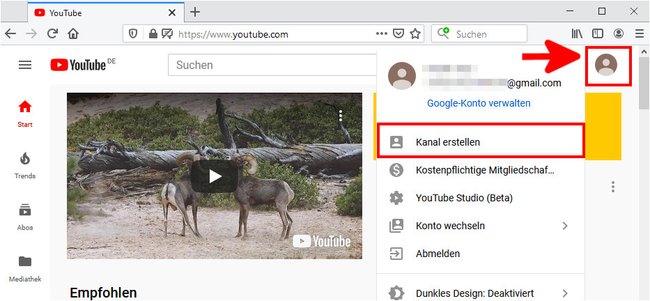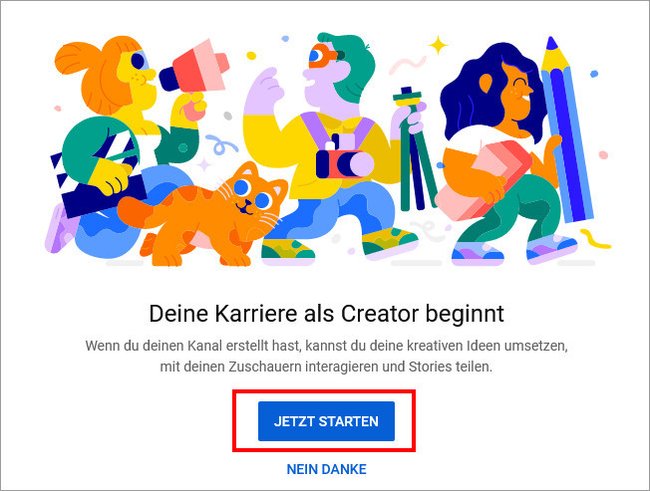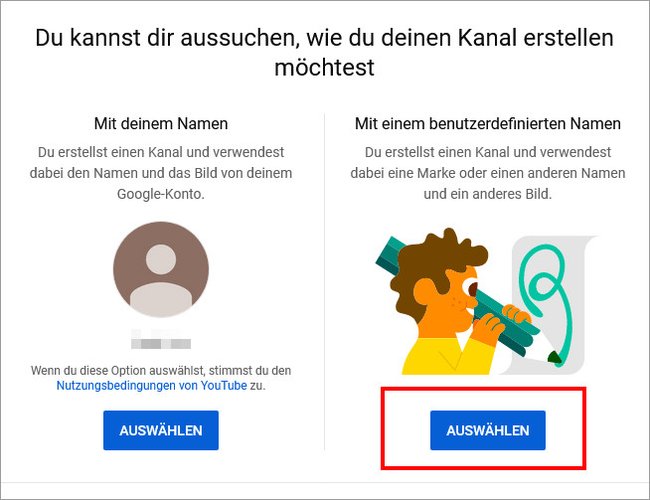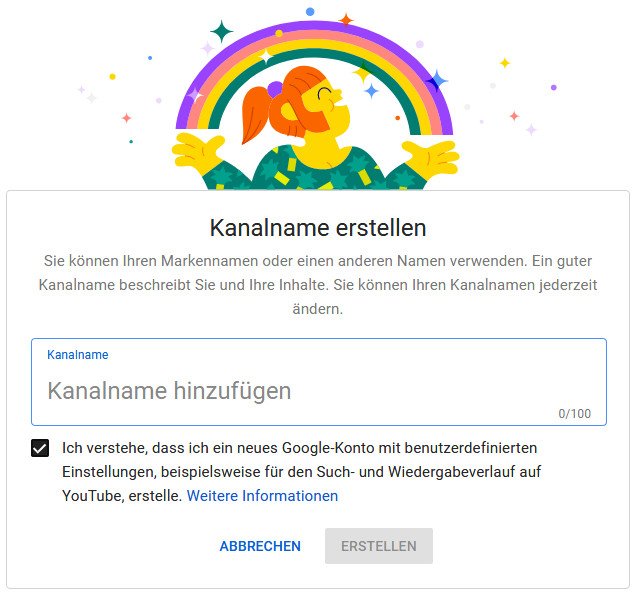Mit eurem Google-Konto könnt ihr auch zwar auf YouTube anmelden, allerdings habt ihr dadurch noch keinen eigenen YouTube-Kanal. Wie ihr einen erstellt, zeigen wir euch hier auf GIGA.
So erstellt ihr einen YouTube-Kanal
- Öffnet die Webseite YouTube.com.
- Klickt rechts oben auf „Anmelden“ und meldet euch mit euren Google-Kontodaten an, sofern noch nicht geschehen.
- Klickt nun rechts oben auf euer Profilbild und wählt „Kanal erstellen“ aus. Unter Umständen steht hier auch „Mein Kanal“.
Hier erstellt ihr euren YouTube-Kanal. (Bildquelle: GIGA) - Bestätigt die Meldung „Deine Karriere als Creator beginnt“ mit dem Button „Jetzt starten“.
Bildquelle: GIGA - Wählt nun aus, ob ihre euren Namen aus dem Google-Konto für euren Kanal übernehmen möchtet (links) oder einen benutzerdefinierten YouTube-Namen festlegen möchtet (rechts). Wir empfehlen die benutzerdefinierte Variante.
Bei der rechten Variante könnt ihr den Kanalnamen frei wählen. (Bildquelle: GIGA) - Gebt euren gewünschten Kanalnamen ein und setzt ein Häkchen bei dem darunter angezeigten Hinweis.
- Bestätigt mit „Erstellen“.
![Bild: GIGA]()
Bildquelle: GIGA - Ihr erhaltet die Meldung, dass euer Kanal erstellt wurde.
- Nun könnt ihr noch euer Profilbild hochladen und eine Kanalbeschreibung eingeben, die erklärt, worum es in eurem Kanal geht.
- Darunter gebt ihr gegebenenfalls noch den Link zu eurer Webseite und zu euren Social-Media-Accounts an, sofern vorhanden und gewollt.
- Bestätigt dann ganz unten mit dem Button „Speichern und fortfahren“.
Nun seht ihr bereits den Button zum „Video hochladen“. Alternativ könnt ihr später auch einfach auf der Webseite über den obigen Video-Button ein Video hochladen.
Falls ihr Inspirationen für einen guten YouTube-Kanal sucht, könnt ihr euch hier vielleicht etwas abschauen:
YouTube-Kanal einrichten und Tipps
Mit eurem vollwertigen YouTube-Kanal könnt ihr nun Playlists erstellen, Kommentare hinterlassen und natürlich Videos selbst hochladen. Wie ihr euren Kanal weiter einrichtet und was ihr sonst noch beachten solltet, seht ihr hier:
- YouTube: Profilbild ändern
- YouTube-Namen ändern
- Mit YouTube Geld verdienen
- YouTube: Altersbeschränkung umgehen (ohne Anmeldung)
- YouTube-Videos in Dauerschleife hören
Hat alles funktioniert? Falls nicht, schreibt uns eure Erfahrungen gerne in die Kommentare unterhalb dieser Anleitung.
Hat dir der Beitrag gefallen? Folge uns auf WhatsApp und Google News und verpasse keine Neuigkeit rund um Technik, Games und Entertainment.